Your device is corrupt. It cant be trusted and will not boot. Visit this link on another device: g.co/ABH PRESS POWER KEY TO CONTINUE- такое сообщение может показывать ваш Asus zenfone при включении телефона. Обычно, сообщение появляется после обновлений операционной системы Android или после разрядки телефона в ноль.
Теперь каждый раз при включении телефона можно увидеть данное сообщение. Мало того, что это сообщение очень сильно бесит, так бывает что телефон дальше не загружается. Чтобы телефон начал загружаться необходимо нажать кнопку POWER на телефоне для продолжения загрузки. А иногда это работает только после повторной перегрузке аппарата. В этой же статье мы разберемся как избавиться от этой ошибки и вернуть ваш Asus Zenfone к полноценной жизни.
В каких случаях появляется ошибка и как она влияет на работу смартфона Asus ?
Как мы уже писали выше, обычно ошибка появляется после обновления операционной системе Android на вашем устройстве с 8 на 9 версию. Также, может появляться при обновлении других компонентов системы. В нашем случае, ошибку поймали после того, как аккумулятор телефона посадили в «ноль». А после зарядки и включения телефона начала вылезать ошибка данная ошибка. С этой ошибкой телефон может работать вполне обычно, именно так было в нашем случае. Однако, многие пользователи жалуются на то, что у них не всегда работает отпечаток пальца или телефон периодически перегружается. В любом случае по возможности лучше устранить ошибку, так как она может вылиться в другие проблемы.
На каких телефонах Asus появляется ошибка: Your device is corrupt. It cant be trusted and will not boot?
Ошибка появляется на следующих аппаратах Asus Zenfone:
Max Pro (M2) ZB631KL
Max M2 ZB633KL
Max Pro M1 ZB602KL
Max (M1) ZB555KL
Max Plus (M1) ZB570TL
и другие модели.
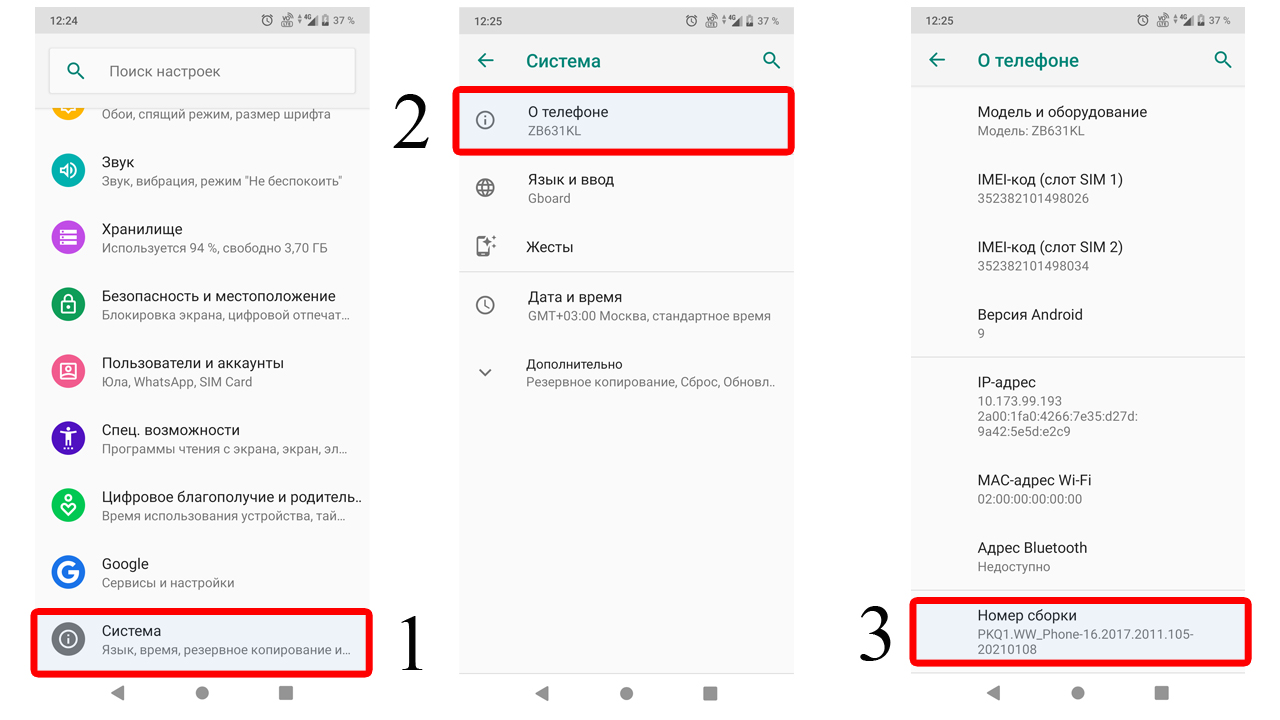
Инструкция как избавиться от ошибки на аппаратах ASUS на примере Max Pro (M2) ZB631KL.
1. Необходимо на телефоне включить режим отладки по USB. Для этого переходим в настройки телефона, выбираем пункт «Система» —> «О телефоне» и в самом низу нажимаем очень быстро по пункту «Номер сборки» пока не увидим что режим разработчика активирован (Телефон может потребовать пин код). Теперь возвращаемся в пункт «Система»—> «Дополнительно» —> «Для разработчиков» и в пункте «Отладка по USB» включаем чек поинт и подтверждаем включение.
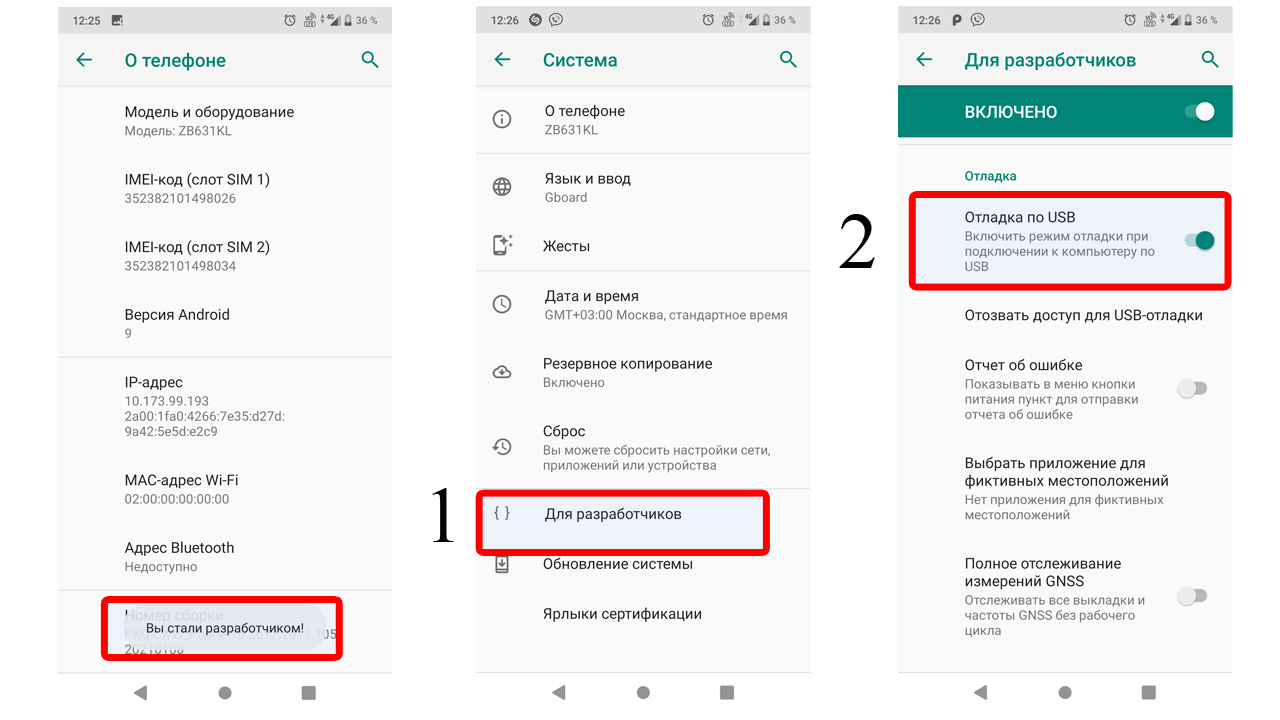
2. Подключаем телефон по USB, и в телефоне выбираем режим работы USB — «Передача файлов». После, в диспетчере устройств увидим: ASUS Android Composite ADB Interface, что значит что компьютер видит ваш телефон. Теперь приступим к прошивке.
3. Качаем файлы для прошивки в диск C. Путь к файлам прошивки должен быть следующий: C:ADB. Жмем Win+R и набираем cmd, после этого открывается командная строка.
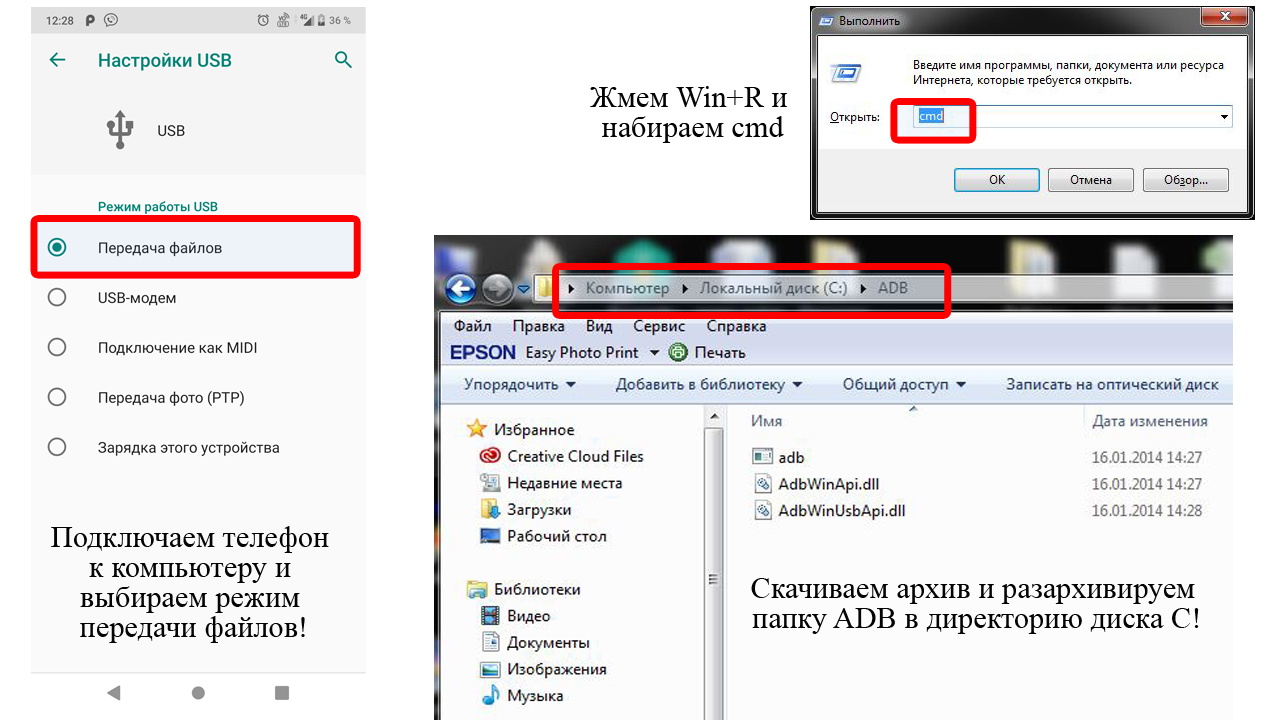
4. В командной строке переходим в корневой каталог диска C в папку с прошивкой. набираем cd.. и жмем «Enter», снова набираем cd.. жмем «Enter». Мы перешли в каталог диска С (Видим в командной строке C:>). Теперь набираем команду: cd ADB и жмем «Enter». Мы перешли в каталог папки ADB (Видим в командной строке C:ADB>). Теперь добавляем следующую команду: adb reboot «dm-verity enforcing» — corrupt device и жмем Enter. Ждем 5-10 секунд и скорей всего наше устройство перезагрузится. Теперь можно выключить телефон и снова включить чтобы проверить исправилась ли ошибка.
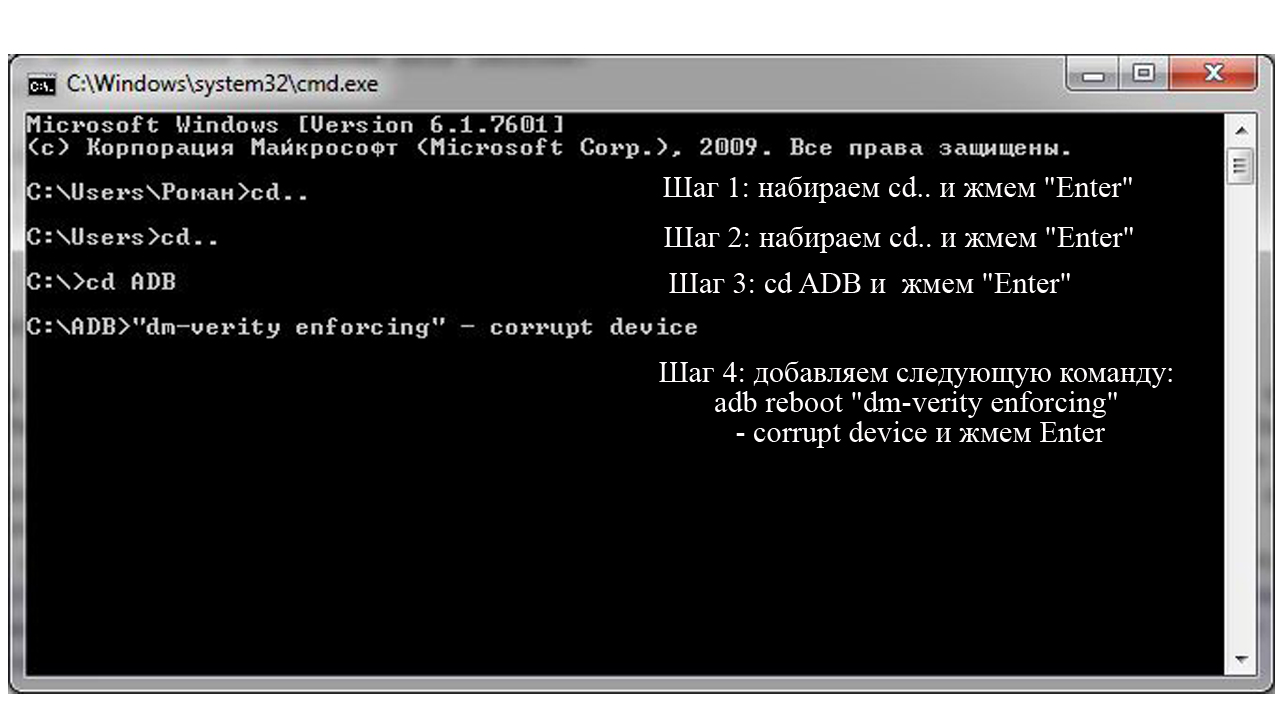
На этом все, после данной процедуры ошибка «Your device is corrupt» исчезнет и вы можете дальше эксплуатировать телефон.
Внимание! Ошибка может повториться снова. Например, у меня она появляется частенько, так как я постоянно разряжаю телефон в ноль, что делать не рекомендуется. Соответственно, придется повторять данную процедуру снова!
Что может пойти не так при исправлении данной ошибки:
— если не будет драйверов то компьютер может не увидеть телефон. Поэтому возможно придется искать драйвера под вашу операционную систему.
— при перемещении в каталоге через командную строку будьте внимательны, необходимо смотреть чтобы файлы прошивки были в каталоге C:ADB.
Владельцы мобильных телефонов с системой Android знают, что очередное обновление ОС может принести проблемы. Нередко и установка или перепрошивка ПО также провоцирует сбои в работе смартфона. Иногда система просто начинает зависать, но порой она выдает такие ошибки, как Your device is corrupt. It can’t be trusted and may not work properly. Такая надпись свидетельствует о том, что произошел сбой и теперь девайс не может работать корректно. Рассмотрим причины возникновения ошибки и методы её исправления.
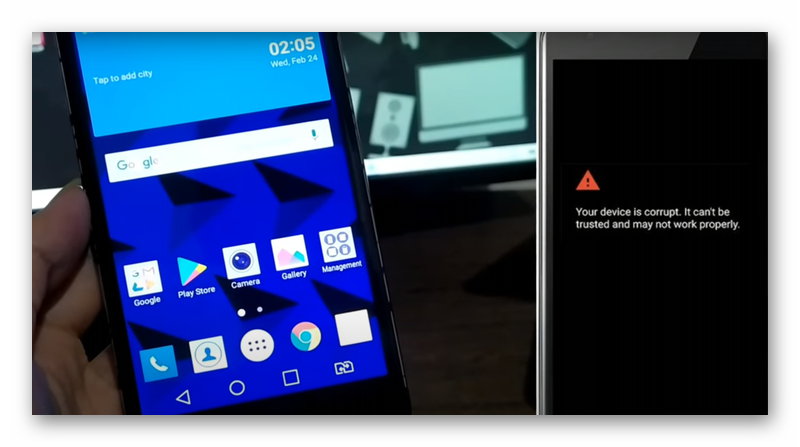
Содержание
- На каких устройствах и почему появляется надпись «Your device is corrupt»
- Как перепрошить Android, чтобы перестало появляться сообщение о том, что девайс не может работать правильно
- Правильная подготовка для исправления ошибки на смартфоне
- Если вы планируете переустановить систему через компьютер, то дополнительно потребуется подготовить:
- Правильная перепрошивка для исправления «Device may not work properly»
- После этого переходим непосредственно к перепрошивке через телефон:
- Перепрошиваем смартфон через компьютер
- Автоматическая загрузка обновлений при появлении ошибки «Your device is corrupt»
На каких устройствах и почему появляется надпись «Your device is corrupt»
Чаще всего проблема возникает при:
- Обновлении системы смартфона.
- Длительном отсутствии апгрейта устройства (например, когда пользователь принудительно откладывает обновления).
- Приобретении дешевого телефона в сомнительном интернет-магазине. Дело в том, что многие бюджетные модели смартфонов производятся в Китае, на не самых известных фабриках. На таких производствах нередко экономят и устанавливают программное обеспечение как попало.
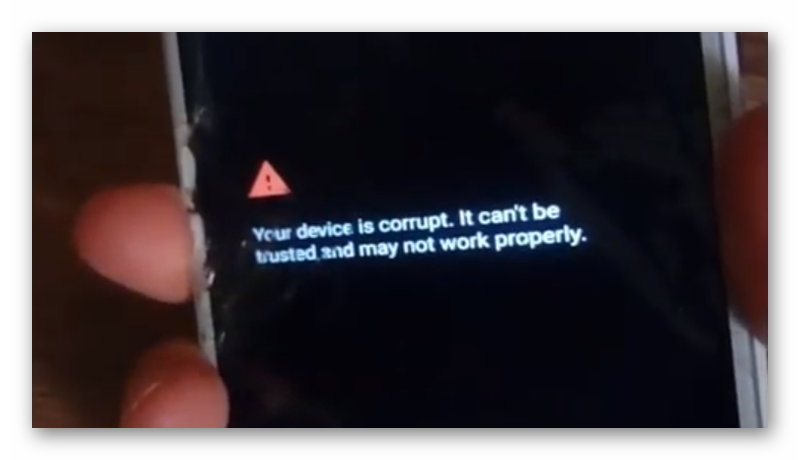
Разумеется, если телефон не оригинальный, то на нем также может появиться ошибка «Ваше устройство не может работать корректно». Также проблемы могут возникать на телефонах, в которых используется не привычная ОС Андроид, а видоизмененная.
Как правило, единственный доступный пользователю метод исправления такой ошибки – это перепрошить смартфон. Лучше всего для этого обратиться в сервис, но если такой возможности нет или вы хотите попробовать свои силы, то можно попробовать.
Читайте также: В приложении “Самсунг Аккаунт” снова произошел сбой что делать?
Как перепрошить Android, чтобы перестало появляться сообщение о том, что девайс не может работать правильно
Перепрошивка – это полная переустановка системы. Выполнить её можно через сам телефон или, подключив его к ПК. Первым этапом является правильная подготовка.
Правильная подготовка для исправления ошибки на смартфоне
При обновлении через телефон:
- Полностью заряжаем смартфон.
- Скачиваем новейшую версию ПО для конкретной модели телефона через официальный сайт производителя.
- Делаем резервную копию используемого программного обеспечения телефона и сохраняем ее на стороннем носителе.
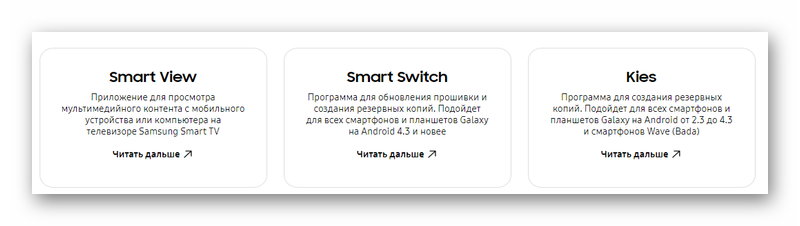
- Сохраняем все важные файлы, такие как фото, контакты, видео и прочее. Нет никаких гарантий, что перепрошивка будет выполнена корректно.
Если вы планируете переустановить систему через компьютер, то дополнительно потребуется подготовить:
- Хороший USB-кабель. Если он старый и плохо пропускает сигнал, то в ходе процедуры может произойти обрыв и телефон после этого вообще перестанет включаться.
- Программу Fastboot. Необходимо установить её на ПК. Можно воспользоваться и любой другой аналогичной утилитой.
- Скачать CWM Recovery, TWRP или другую программу. Утилита используется для последующей установки прошивки.
Правильная перепрошивка для исправления «Device may not work properly»
Последовательность действий следующая:
- Переходим в настройки смартфона.
- Находим раздел «Сведения о системе».
- Переходим в «Память».
- Выбираем «Резервная копия».
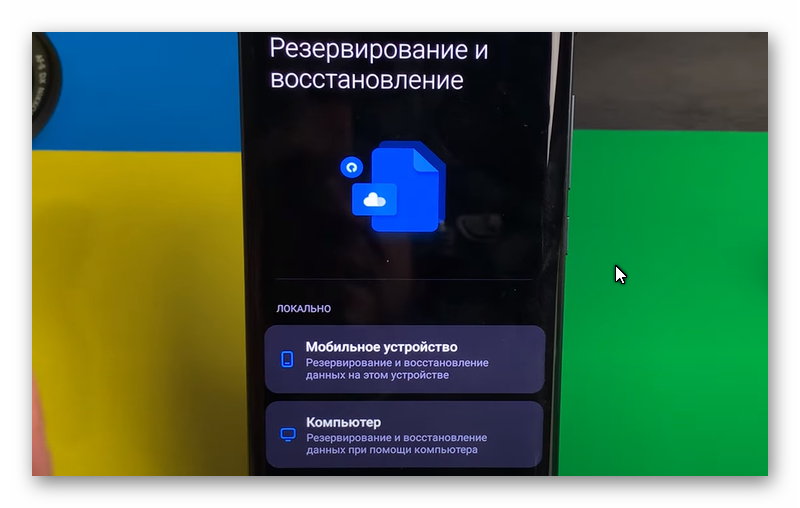
- Жмем «Сделать бэкап» и выставить галочки в требуемых пунктах.
- Тапаем «Начать копирование».
После этого нужно немного подождать, пока не закончится процесс копирования. Потом можно сохранить сохраненные файлы в другом месте.
После этого переходим непосредственно к перепрошивке через телефон:
- Скачиваем на карту памяти версию с новой ОС.
- Включаем телефон и переходим в режим Recovery. Обычно для этого нужно нажать клавишу выключения телефона и кнопку уменьшения громкости.
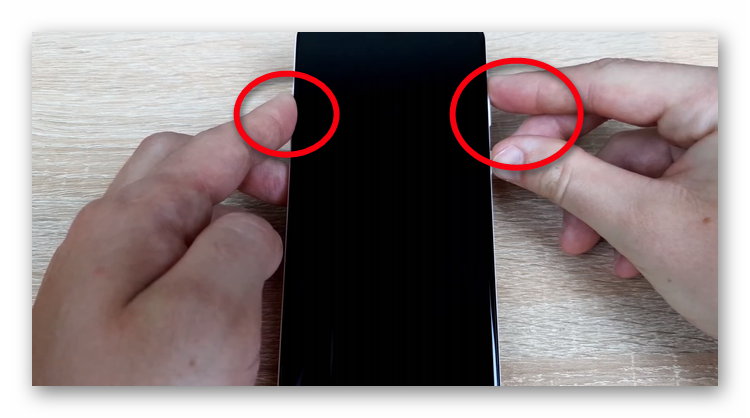
- Выбираем «Apply update from external storage», после чего открываем сохраненный ранее файл прошивки и подтверждаем процедуру.
- По завершении процедуры жмем «Wipe data/factory reset» и снова подтверждаем действие. Это необходимо для того, чтобы удалились все остаточные файлы от старой системы. В противном случае перепрошивка может начать работать неправильно.
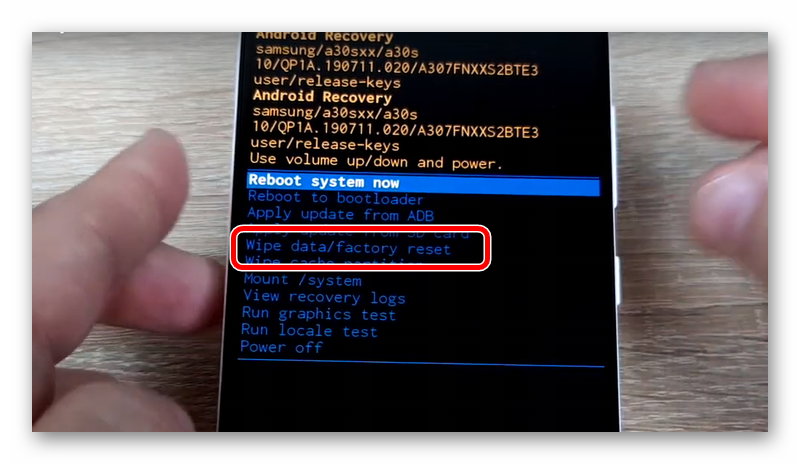
- Выбираем «Reboot system now» и дожидаемся перезагрузки устройства.
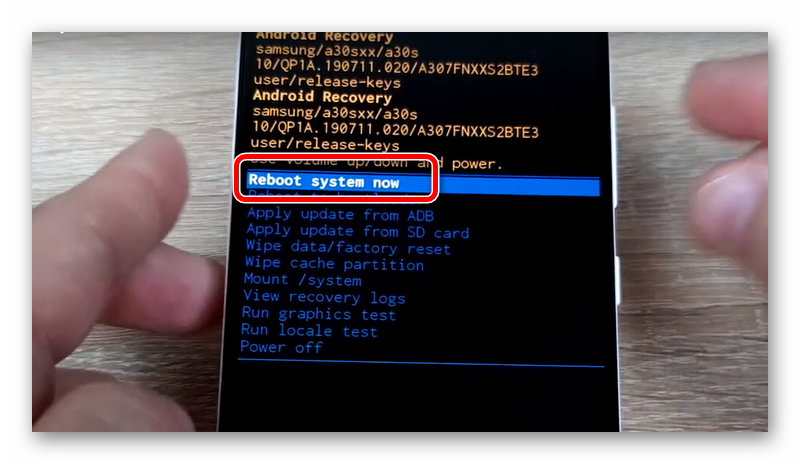
После этого, ошибка «Your device is corrupt. It can’t be trusted and may not work properly», которая дословно переводится, как «Ваше устройство повреждено ему нельзя доверять и оно может работать неправильно», должна исчезнуть. Если не помогло или не получилось, то пробуем переустановить систему через ПК.
Перепрошиваем смартфон через компьютер
Для того, чтобы выполнить такую процедуру необходимо удостовериться, что вы активировали «Доступ разработчика» на мобильном устройстве. Правда, если вы активируете root права, то в случае поломки гарантийного телефона бесплатно его отремонтировать не получится. Если такой дилеммы не возникает, то действуем следующим образом (будем использовать Fastboot):
- Создаем на диске С папку, в которую будем загружать систему. Удобнее всего, чтобы путь прошивки выглядел максимально просто, например, «C:/fastboot».
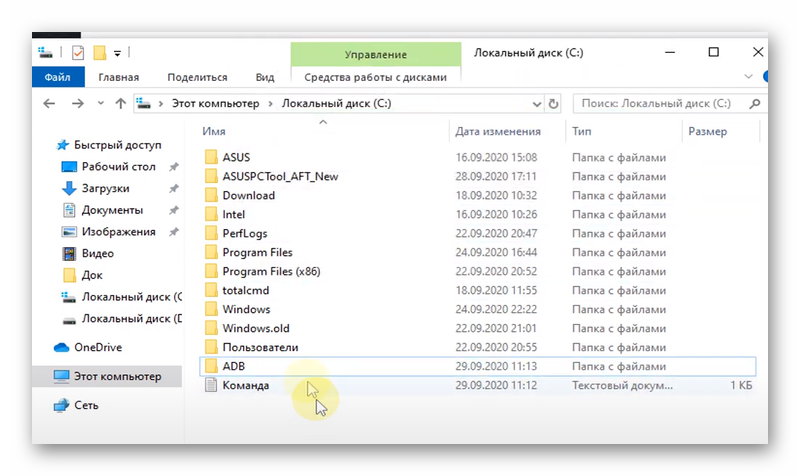
- Разблокируем Bootloader. Большинство разработчиков предприимчиво блокируют любые поползновения к ядру системы. Получить доступ к правам разработчика можно многими способами, но при работе через ПК удобнее использовать утилиту Bootloader. Если она не подходит, то необходимо найти программу именно для вашей модели смартфона.
- Подключаем через кабель телефон к компьютеру.
- На смартфоне активируем режим отладки (в настройках выбираем «Для разработчиков» и потом «Отладка по USB»).
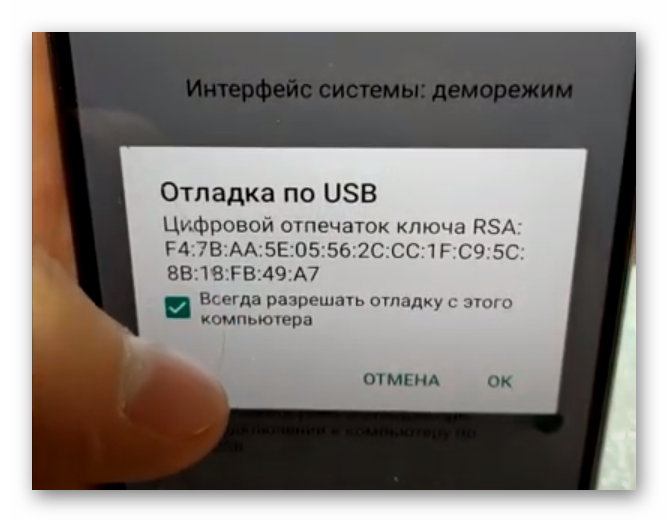
- Выбираем передачу данных.

- Открываем Bootloader, на телефоне жмем «Unlock».
- Дожидаемся полной разблокировки и нажимаем «Finish».
- Переключаем телефон в режим «Fastboot».
- Нажимаем на ПК Win+R и вписываем «CMD», жмем «Ввод».
- Вписываем, указанные ниже команды.
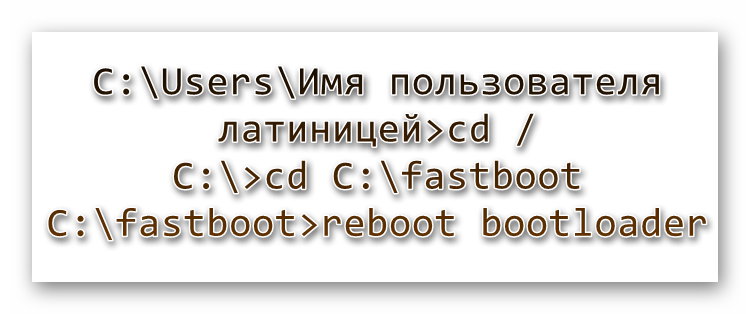
- Выполняем форматирование всех каталогов смартфона. Для этого по очереди вписываем команды, указанные ниже. После каждой из них жмем «Ввод».
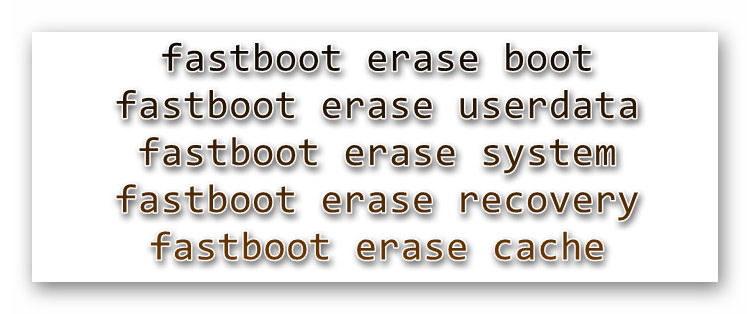
- Активируем файл с прошивкой (обычно называется flash-all) на диске С следующей командой.
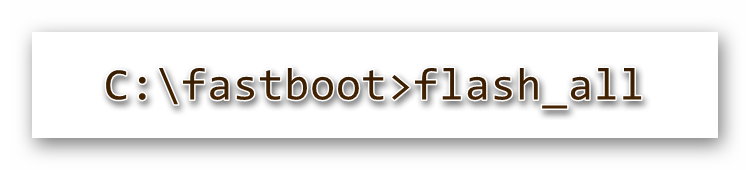
- Когда процедура завершится, перезагружаем телефон.
Использовать этот способ нужно очень осторожно. Достаточно небольшой задержки, разрыва связи или разрядки телефона в процессе и все прервется, а переиграть ничего не получится. Поэтому сначала стоит попробовать более «мягкое» решение.
Также вам будет интересно: Вы больше не сможете включить устройство если попытаетесь перезагрузить его Xiaomi что делать?
Автоматическая загрузка обновлений при появлении ошибки «Your device is corrupt»
Иногда сбой не настолько серьезный, чтобы нужно было полностью переустанавливать систему. Порой достаточно произвести мягкую перезагрузку устройства. Выполняется это следующим образом:
- На всякий случай сохраняем все нужные файлы на стороннем носителе, например, на флешке.
- При помощи кабеля подключаем телефон к компьютеру.
- Выключаем телефон.
- Зажимаем кнопку включения и одновременно на увеличение громкости. Их нужно держать до тех пор, пока смартфон не начет вибрировать.
- На экране появится меню.
- Выбираем строчку «Download latest version and recovery».
После этого система спросит, какое интернет соединение является предпочтительным. Нам нужно выбрать нашу и подождать автоматической загрузки файлов. При этом телефон несколько раз сам перезагрузится. Лучше при этом его не трогать, пока не закончится настройка. Если и это не помогло устранить «Your device is corrupt», то лучше не экспериментировать дальше и отнести смартфон мастеру.
LG K50E — смартфон с операционной системой Android. Иногда пользователи могут столкнуться с ошибкой «Your device is corrupt» при включении устройства, что означает, что системный раздел устройства поврежден.
Почему появляется ошибка «Your device is corrupt»?
Ошибка «Your device is corrupt» на LG K50E может появиться по нескольким причинам:
- Неправильная прошивка
- Некорректная установка обновления
- Несовместимое программное обеспечение
Что делать, если надпись «Your device is corrupt» появляется каждый раз при включении?
1. Попробуйте выполнить обновление безопасного режима.
- Нажмите и удерживайте клавишу питания.
- Когда появится логотип LG, нажмите и удерживайте кнопку уменьшения громкости.
- Отпустите обе кнопки, когда появится надпись «Safe mode».
- Перейдите в настройки телефона.
- Выберите вкладку «System».
- Выберите «Software update».
- Нажмите «Download and install», чтобы выполнить обновление.
2. Выполните сброс настроек устройства.
- Зайдите в настройки телефона.
- Перейдите в раздел «General».
- Выберите «Reset».
- Нажмите «Factory data reset».
- Подтвердите выполнение действия.
3. Обратитесь в сервисный центр.
Если вы попытались выполнить обновление и сброс настроек, но ошибка «Your device is corrupt» все еще остается, обратитесь в сервисный центр LG. Там специалисты смогут проверить ваше устройство и помочь решить проблему.
Заключение
Ошибка «Your device is corrupt» на LG K50E может быть вызвана различными причинами. Если вы столкнулись с ней, попробуйте выполнить обновление безопасного режима или сбросить настройки устройства. Если это не поможет, обратитесь в сервисный центр LG.
Многие владельцы мобильных телефонов торговой марки Huawei знают, что на их гаджетах используется не совсем обычная операционная система Андроид. Разработчики техники специально переработали ОС и оснастили ее фирменным интерфейсом, получившим название EMUI, который облегчает и упрощает взаимодействие между человеком и смартфоном.
Периодически EMUI-интерфейс обновляется. Происходит это в автоматическом режиме и владельцы мобилок, например, смартфонов Honor, узнают про очередной апгрейд после его завершения.
К сожалению, но иногда этот процесс не срабатывает. И вместо него на экране появляется надпись: Your device has failed verification and may not work properly.

Сразу же у владельца гаджета возникают вопросы:
- Что это такое и почему апгрейд не завершился удачно?
- Какие причины подобного состояния?
- Можно ли как-то решить возникшую проблему?
Читайте нашу статью, и вы получите всю необходимую информацию по этому поводу.
Что означает надпись и основные причины ее возникновения
Перевод на русский язык высветившегося сообщения следующий: устройство не прошло проверку и не может продолжить работу.
Если обратить внимание на информацию, расположенную ниже, то владельцу телефона предлагает, в связи с этим событием, выбрать один из вариантов дальнейших действий:
- Продолжить с помощью нажатия кнопки «Power». Это приведет к обычному включению мобильного, которой можно продолжить пользоваться. Но – надпись будет появляться всегда, если телефон будет перезагружаться (и мешать этому автоматическому процессу). Или – во время попытки принудительного обновления системы;
- Предлагают перейти к процедуре восстановления ОС, нажав для этого кнопку повышения громкости (держать три секунды);
- Полная остановка дальнейшего включения устройства.

Существует несколько первопричин подобного состояния:
- Владелец смартфона решил использовать на гаджете «самопальную» прошивку;
- Была выполнена неправильно модификация Recovery;
- Функция FRP находится в активном состоянии;
- Система обнаружила разблокированный загрузчик EMUI.
Согласитесь, не совсем понятно, как действовать дальше. Тем не менее, существует ряд рекомендаций, которые могут помочь в такой ситуации.
Как избавиться от ошибки: инструкция
Первое, что рекомендуется сделать – попытаться откатить все настройки до заводских. Иногда этого оказывается достаточно. Правда, изначально необходимо будет всю важную информацию где-нибудь сохранить отдельно, так как при такой процедуре все пользовательские данные стираются.

Не помогло? Обратить внимание на состояние загрузчика. Как показывает практика – это основная причина проявления подобной неприятности. И не обязательно человек сам решил выполнить разблокировку – он мог приобрести телефончик с рук уже в таком состоянии. Следовательно, нужно все вернуть обратно. Как? Следующим образом:
- Для взлома этого ПО используют спецпрограммы. Например, следующие: Huawei Multitool, MiFlashUnlock, Adb Run;
- Именно они потребуются, чтобы вернуть все к первоначальному состоянию;
- Хороший вариант – установить на жесткий диск ПК Huawei Multitool и подключить к компу смартфон;
- После этого – активировать программу и перейти во вкладку, которая имеет название «Bootloader»;
- Зайти в меню «lock Status», где собственно можно и проверить состояние – разблокирован или нет загрузчик интерфейса;
- Если разблокировка присутствует, то изменить состояние на «ReLock Bootloader».
Следующее, что может стать причиной – активность функции FRP. Деактивируется она следующим образом:
- Через настройки мобильника перейти в меню «О телефоне»;
- Найти там номер сборки интерфейса (EMUI);
- Семь раз тапнуть по нему;
- Активируется режим разработчика, где можно будет выключить эту функцию.
Все эти методы подходят к технике, которая уже активно использовалась.
Как быть в ситуации с «чистым» гаджетом?
Действительно, известны случаи, когда эта надпись возникала на телефоне, только недавно купленном в официальном магазине. То есть, есть гарантия, что не вносились какие-то изменения в изначально выставленные настройки.
Причиной неприятности является обычный сбой, устраняемый следующим образом:
- Сохранить все важные данные на другом носителе. Можно – перекинуть их на флэш-карту;
- Используя USB-кабель, подсоединить гаджет к компьютеру;
- Выключить телефон и зажать одновременно на кнопки «Power» и «увеличение громкости». Держать так, пока мобильник не начнет вибрировать;
- Активируется режим «eRecovery», где следует выбрать вариант «Download latest version and recovery»;
- Система запросит предпочитаемую Wi-fi сеть.

После этого остается только ждать – процедура полностью автоматическая, гаджет может несколько раз самостоятельно перезапуститься. В это время его лучше вообще не трогать.
Итоговым результатом станет полное исчезновение этого сообщения.
Отзывы
Помогает ли что-то реально? Об этом можно узнать, если почитать отзывы владельцев Huawei:
- Роман. Мой основной смарт случайно попал под машину. Денег особо на новый не было, поэтому временно взял б/у Хонор. Изначально все было нормально, но после первой же попытки обновления начала появляться эта надпись. Решил проблему как раз с помощью Huawei Multitool. Там все очень просто – дольше скачивал и устанавливал, нежели исправлял.
- Владимир. Была аналогичная ситуация у знакомого. Перепробовал все – результата ноль. В конце я ему посоветовал откатить настройки. А он как-то об этом варианте и не подумал. В итоге, сделал, как я говорил и все начало работать без подобных проблем.
- Илья. Увидел у друга классное оформление. Он мне посоветовал установить прошивку для этого специальную. Поставил. Да – красиво. Но обновляться стандартный интерфейс после этого не хочет. Конечно, можно жить и с этой надписью. Только придется постоянно при включении и перезагрузки не забывать нажимать на «Повер». Я проходил месяц таким образом. Надоело, вернул все к изначальному виду, и проблема автоматически исчезла.
- Наталья. Мне мама привезла из Москвы. Как раз хотела самую новую модель. Оказалось, что она не совсем новая – кто-то там уже полазил. И высвечивающее сообщение реально начало раздражать. А я в технике не шарю. Отдала в ремонт, потратила около тысячи рублей, но на следующий день все стало нормально.
- Евгения. У меня аналогичная ситуация была на совершенно нулячем смартфоне. Только взяла из салона, на следующий день наблюдаю это сообщение. Даже не пыталась что-то делать – мобилка на гарантии, отнесла назад, сказала, чтобы быстро все исправили или пусть деньги возвращают, пойду в другое место. Вызвали какого-то ботаника. Он за десять минут все починил.
Как видите, проблема не так серьезна, как кажется на первый взгляд. Но, если возникают какие-либо сомнения, рекомендуется не рисковать лишний раз, а отнести технику хорошему мастеру – он разберется.
Как вас статья?
Обновлено: 24.06.2023
Многие владельцы смартфонов Huawei и их линейки Honor без проблем выполняют плановые обновления EMUI по воздуху. Но бывают ситуации, когда в процессе HOTA апдейтов выскакивает уведомление «Your device has failed verification and may not work properly». В статье мы разберем причины появления такого сбоя и опишем все популярные решения.
Что за предупреждение?
Давайте начнем с фактического перевода. Надпись предупреждает владельца: «Устройство не прошло проверку и не может продолжить работу». Далее идут три команды, которые предлагается выполнить владельцу:
- Нажать кнопку «Power» для продолжения.
- Зажмите клавишу «Громкость +» около 3 секунд, чтобы ввести eRecovery для восстановления устройства.
- Ваш прибор остановит старт, если там нет операций.
В большинстве случаев, нажав на кнопку питания смартфон включается и работает в штатном режиме. Само же предупреждение будет выскакивать всякий раз, как вы захотите выполнить обновления или просто перезагружаете свой Huawei.
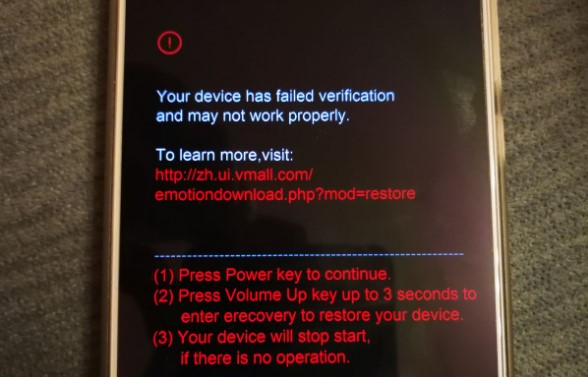
Ошибка Your device has failed verification and may not work properly в Huawei
Для того, что бы избавиться от появления такого предупреждения, нужно откатить любые системные изменения. Еще раз повторюсь: наиболее частая причина разблокированный загрузчик. Если bootloader был открыт посредством сторонних программ (Huawei Multitool, MiFlashUnlock, Adb Run или платная HCU-клиент), то появление такого предупреждения наиболее вероятно.
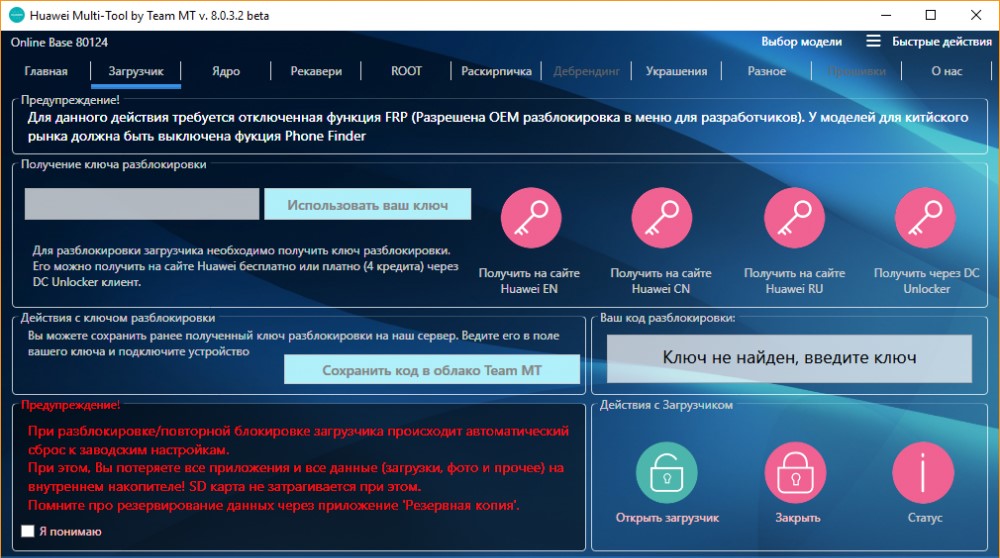
Программка Huawei Multitool
Раньше удавалось обойти такой «взлом», путем запроса ключа разблокировки у официальной поддержки Huawei. Сейчас же такой сервис закрыт и ключи вам никто не предоставит. По словам менеджеров, сделано это для обеспечения безопасности устройств Huawei и Honor.
Крайне редко проблема может выскакивать из-за активной функции FRP. Отключается она через параметры разработчика. Что бы войти в режим разработчика, нудно тапнуть семь раз по номеру сборки EMUI, который указан в меню «О телефоне».
Если ошибка выскакивает на чистом устройстве Huawei
Бывает и такое, что это предупреждение выскакивает на чистых устройствах, которые не рутировались и загрузчик вообще не трогался. Тут стоит говорить про банальный сбой при скачивании обновлений.
В таком случае пользователю нужно включить режим eRecovery для загрузки последних апдейтов. Стоит учесть, что при апдейте через режим eRecovery все данные с устройства будут стерты. Для входа в такой режим нужно сделать следующее:
- Huawei подключаем к PC посредством кабеля USB. Отключаем смартфон, затем зажимаем и удерживаем кнопки «Power» и «Громкость +». После того, как смартфон завибрирует, отпустите кнопки. После недолгой загрузки откроется режим eRecovery.
- Там выбираете «Download latest version and recovery».

Режим eRecovery в Huawei
После полной прогрузки апдейтов предупреждение «Устройство не прошло проверку» должно уйти.
Заключение
Как видите, ситуаций, при которых выскакивает «Your device has failed verification and may not work properly» может быть множество и решаются они по разному. Если вдруг эта ошибка выскочила на официальном устройстве, которое находится на гарантии, то советую писать в поддержку Huawei, либо прозвонить на их официальный номер 8800-700-1606.
Все современные устройства требуют периодического обновления. Обычно оно происходит без сбоев и ошибок, иногда после него система работает куда лучше, но бывают и другие ситуации. Так, владельцы смартфонов Honor периодически жалуются на ошибку «Your device has failed verification and may not work properly», блокирующую работу устройства.
Что это значит
Причина же ошибки обычно кроется в том, что делали с телефоном до обновления. Так, некоторые пользователи устанавливают рут права на телефон, после этого обновлять его категорически запрещено.
Кроме этого повлиять может:
Ошибка может возникнуть не только при обновлении, но и при перепрошивке с использованием неоригинальной версии ПО. Стоит отметить, что телефон, купленный с рук, обновлять крайне не рекомендуется.
Как убрать ошибку
Процедура по сбросу ошибки опасна для устройства, и лучше обратиться в сервисный центр для решения проблемы. Но если это невозможно, то работать придется на свой страх и риск.

Начать нужно с отмены изменений в системе, закрытия загрузчика и отката приложений, которые могут повлиять на смартфон. Чтобы сбросить ошибку можно воспользоваться компьютерной программой Huawei Multitool. В ней, во вкладке «Bootloader» нужно найти «Lock Status». Там отображается состояние загрузчика, если он «Разблокирован», нужно его заблокировать, выбрав «ReLock Bootloader».
Если проблема возникла из-за FRP, что бывает реже, нужно отключить параметр в настройках разработчика. Это дополнительное меню, которое открывается в настройках посредством многократного кликанья по пункту «О телефоне».
Если Huawei новый
Иногда ошибка возникает и на новых телефонах, которые сразу после покупки решили обновить. Это может быть вызвано обычным сбоем при скачивании. В таком случае, если никаких важных данных на телефоне нет, можно обновить его через eRecovery.

Многие владельцы мобильных телефонов торговой марки Huawei знают, что на их гаджетах используется не совсем обычная операционная система Андроид. Разработчики техники специально переработали ОС и оснастили ее фирменным интерфейсом, получившим название EMUI, который облегчает и упрощает взаимодействие между человеком и смартфоном.
Периодически EMUI-интерфейс обновляется. Происходит это в автоматическом режиме и владельцы мобилок, например, смартфонов Honor, узнают про очередной апгрейд после его завершения.
К сожалению, но иногда этот процесс не срабатывает. И вместо него на экране появляется надпись: Your device has failed verification and may not work properly.

Сразу же у владельца гаджета возникают вопросы:
- Что это такое и почему апгрейд не завершился удачно?
- Какие причины подобного состояния?
- Можно ли как-то решить возникшую проблему?
Читайте нашу статью, и вы получите всю необходимую информацию по этому поводу.
Что означает надпись и основные причины ее возникновения
Если обратить внимание на информацию, расположенную ниже, то владельцу телефона предлагает, в связи с этим событием, выбрать один из вариантов дальнейших действий:
- Продолжить с помощью нажатия кнопки «Power». Это приведет к обычному включению мобильного, которой можно продолжить пользоваться. Но – надпись будет появляться всегда, если телефон будет перезагружаться (и мешать этому автоматическому процессу). Или – во время попытки принудительного обновления системы;
- Предлагают перейти к процедуре восстановления ОС, нажав для этого кнопку повышения громкости (держать три секунды);
- Полная остановка дальнейшего включения устройства.

Существует несколько первопричин подобного состояния:
- Владелец смартфона решил использовать на гаджете «самопальную» прошивку;
- Была выполнена неправильно модификация Recovery;
- Функция FRP находится в активном состоянии;
- Система обнаружила разблокированный загрузчик EMUI.
Согласитесь, не совсем понятно, как действовать дальше. Тем не менее, существует ряд рекомендаций, которые могут помочь в такой ситуации.
Как избавиться от ошибки: инструкция
Первое, что рекомендуется сделать – попытаться откатить все настройки до заводских. Иногда этого оказывается достаточно. Правда, изначально необходимо будет всю важную информацию где-нибудь сохранить отдельно, так как при такой процедуре все пользовательские данные стираются.

Не помогло? Обратить внимание на состояние загрузчика. Как показывает практика – это основная причина проявления подобной неприятности. И не обязательно человек сам решил выполнить разблокировку – он мог приобрести телефончик с рук уже в таком состоянии. Следовательно, нужно все вернуть обратно. Как? Следующим образом:
- Для взлома этого ПО используют спецпрограммы. Например, следующие: Huawei Multitool, MiFlashUnlock, Adb Run;
- Именно они потребуются, чтобы вернуть все к первоначальному состоянию;
- Хороший вариант – установить на жесткий диск ПК Huawei Multitool и подключить к компу смартфон;
- После этого – активировать программу и перейти во вкладку, которая имеет название «Bootloader»;
- Зайти в меню «lock Status», где собственно можно и проверить состояние – разблокирован или нет загрузчик интерфейса;
- Если разблокировка присутствует, то изменить состояние на «ReLock Bootloader».
Следующее, что может стать причиной – активность функции FRP. Деактивируется она следующим образом:
- Через настройки мобильника перейти в меню «О телефоне»;
- Найти там номер сборки интерфейса (EMUI);
- Семь раз тапнуть по нему;
- Активируется режим разработчика, где можно будет выключить эту функцию.
Все эти методы подходят к технике, которая уже активно использовалась.
Как быть в ситуации с «чистым» гаджетом?
Действительно, известны случаи, когда эта надпись возникала на телефоне, только недавно купленном в официальном магазине. То есть, есть гарантия, что не вносились какие-то изменения в изначально выставленные настройки.
Причиной неприятности является обычный сбой, устраняемый следующим образом:
- Сохранить все важные данные на другом носителе. Можно – перекинуть их на флэш-карту;
- Используя USB-кабель, подсоединить гаджет к компьютеру;
- Выключить телефон и зажать одновременно на кнопки «Power» и «увеличение громкости». Держать так, пока мобильник не начнет вибрировать;
- Активируется режим «eRecovery», где следует выбрать вариант «Download latest version and recovery»;
- Система запросит предпочитаемую Wi-fi сеть.

После этого остается только ждать – процедура полностью автоматическая, гаджет может несколько раз самостоятельно перезапуститься. В это время его лучше вообще не трогать.
Отзывы
Помогает ли что-то реально? Об этом можно узнать, если почитать отзывы владельцев Huawei:
Как видите, проблема не так серьезна, как кажется на первый взгляд. Но, если возникают какие-либо сомнения, рекомендуется не рисковать лишний раз, а отнести технику хорошему мастеру – он разберется.
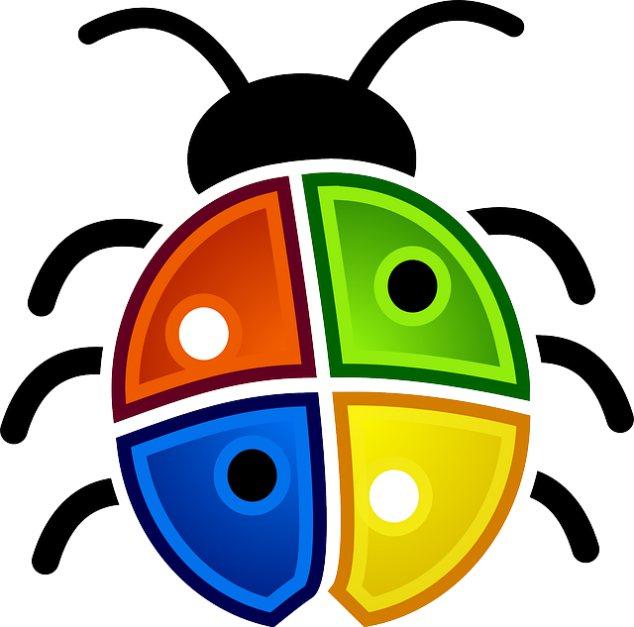
Уведомление «Your device has failed verification and may not work properly» предупреждает обладателя: проверка устройства не удалась, невозможно продолжение работы. Обладателю гаджета необходимо выполнить действия:
- Зажать «Power».
- На 3 секунды зажать клавишу «Громкость +», для активации eRecovery для возобновления девайса.
- При отсутствии старта устройство останавливает запуск.
При нажатии кнопки питания девайс включается и функционирует штатно. Уведомление появляется каждый раз, как пользователь выполняет апдейты или выполняет перезагрузку собственного Huawei.
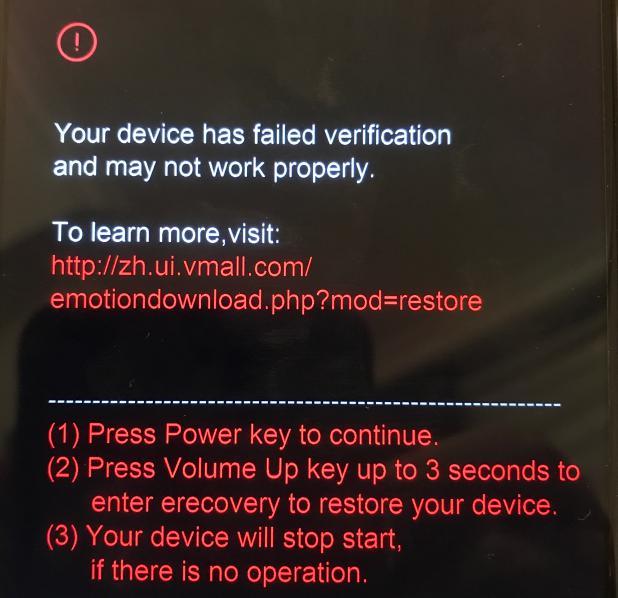
Частая причина возникновения предупреждения — это разблокировка загрузчика в EMUI, установка маршрутов к файлам или активный FRP. Причина состоит в закачке Recovery в стандартной или неофициальной прошивке. Другой нюанс — пользователь пытался прошить собственный Хуавей, в итоге получили нефункциональный кирпич.
Как убрать уведомление
Стоит предупредить: все данные действия несут риски, поэтому владельцы гаджетов берут на себя ответственность за их выполнение. Мы предоставляем общие способы с целью понимания сути ошибки.
Чтобы предотвратить появление данного уведомления на экране, необходимо откатить все выполненные изменения. Частой причиной становится разблокировка загрузчика. Если bootloader открыли сторонним приложением (Huawei Multitool, Adb Run), также пользователь рискует получить такое уведомление об ошибке на экране.
Раньше владельцам гаджетов бренда удавалось избежать такого взлома, посредством получения ключа для разблокирования у техподдержки бренда Huawei. На данный момент сервис недоступен для пользователей, ключи никто не предоставляет. Как информируют менеджеры производителя смартфонов, выполнено это для гарантии безопасности гаджетов Huawei и Honor.
Это интересно Если управляющая компания отключает воду, отопление или электричество
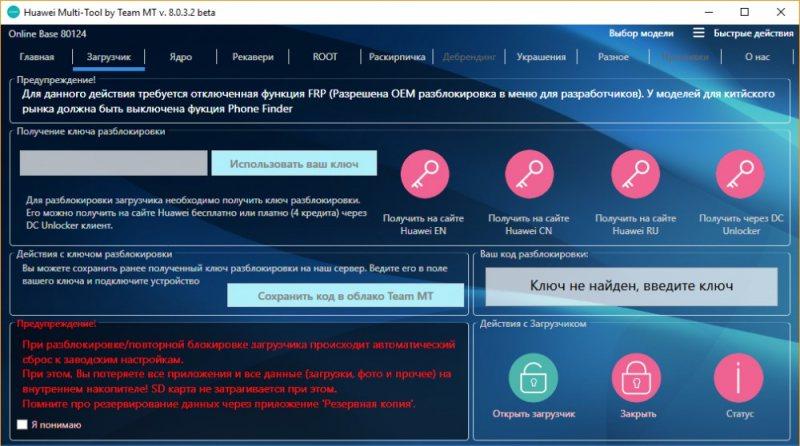
Иногда проблема появляется по причине активной опции FRP. Деактивируется она через настройки разработчика. Чтобы зайти в режим администратора девайса, необходимо 7 раз тапнуть по EMUI, указанному в настройках телефона.
Ошибка появляется на новом девайсе Huawei
Нередко уведомление появляется на только приобретенных новых девайсах, которые не подвергались рутированию и пользователь не заходил в загрузчик. Следует обозначить банальную ошибку при закачивании апдейтов.
В данной ситуации владельцу необходимо активировать режим eRecovery для закачивания обновлений гаджета. В случае обновления посредством режима eRecovery все сведения с гаджета стираются. Для входа в данный режим необходимо выполнить следующие действия:
- Huawei подсоединить к компьютеру через разъем USB. Выключить смартфон, зажать и держать клавиши «Power» и «Громкость +». Когда смартфон начнет вибировать, пустите клавиши. После недлительной загрузки активируется режим eRecovery.
- Выбрать опцию загрузки последнего обновления и восстановления.
- Виберите Wi-Fi. Проверьте наличие полноценной зарядки или подключите гаджет к зарядке.
- Процедура обновления часто идет долго, смартфон несколько раз перезагружается. Вам не стоит останавливать процесс или задавать другие действия на протяжении выполнения процедуры.
После полноценной загрузки обновлений уведомление «Устройство не прошло проверку» исчезает.
Ошибка устраняется, исходят из причин появления проблемы и проблемного приложения. Если данный баг появляется на официальном гаджете, пребывающем на официальном гарантийном сроке от производителя, рекомендуется обратиться в техподдержку Huawei или позвонить на номер 8800-700-1606.
Software install failed что делать
This device is locked – как разблокировать смартфон Сяоми(Xiaomi)? Пошаговое руководство для разблокировки
Читайте также:
- Как отключить проверку уязвимости на андроид
- Как переслать сообщение в телеграмме без автора на андроид
- Blackberry motion обновление до андроид 9
- Изображение как ссылка на андроид как сделать
- Как подключить интернет к компьютеру через телефон через usb андроид
